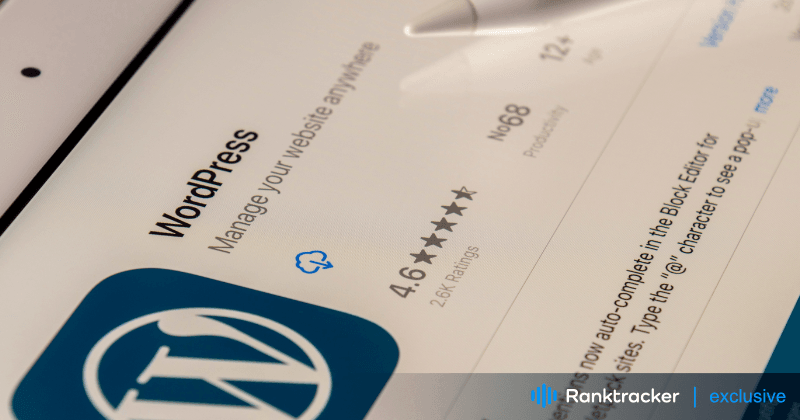
Intro
Wenn Sie wissen, wie Sie Pinterest und WordPress integrieren können, ändert sich die Art und Weise, wie Sie mit Ihrem Publikum interagieren.
WordPress und Pinterest haben beide mehr als 400 Millionen Nutzer. Die Einbindung ihrer Zielgruppen bedeutet also, dass mehr Menschen auf Ihr Material aufmerksam werden. Durch die Integration beider Websites können Sie Ihre Bloginhalte mit Pinterest-Pins visuell aufwerten. Außerdem erhalten Sie Zugang zu zusätzlichen Analysemöglichkeiten!
Mach dir keine Sorgen, wenn du nicht weißt, wie du Pinterest in deinen Blog einbinden kannst. Unser Leitfaden erklärt, wie Sie Pinterest in Ihre WordPress-Website einbinden können.
Wir beginnen damit, Ihr Pinterest-Konto einzurichten und es mit Ihrer WordPress-Website zu verbinden. Dann sehen wir uns die Funktionen an, mit denen Pinterest Ihnen hilft, Ihren Blog zu verbessern. Wir werden alles behandeln, vom Einbetten auffälliger Pins bis hin zur Nutzung von Pinterest-Analysen, um mehr Informationen zu erhalten.
Lassen Sie uns mit den Grundlagen beginnen.
Was ist Pinterest?
Pinterest ist eine visuelle Entdeckungsmaschine, die Ihnen hilft, Ideen wie Rezepte, Wohn- und Stilinspirationen und vieles mehr zu entdecken.
Pinterest hat Milliarden von Pins, so dass Ihnen die Inspiration nie ausgehen wird. Wenn Sie Pins finden, die Ihnen gefallen, fügen Sie sie zu Boards hinzu, um Ihre Ideen zu organisieren und leicht zu finden. Sie können auch Pins erstellen, um Ihre Ideen mit anderen auf Pinterest zu teilen.
Die All-in-One-Plattform für effektives SEO
Hinter jedem erfolgreichen Unternehmen steht eine starke SEO-Kampagne. Aber bei den zahllosen Optimierungstools und -techniken, die zur Auswahl stehen, kann es schwierig sein, zu wissen, wo man anfangen soll. Nun, keine Angst mehr, denn ich habe genau das Richtige, um zu helfen. Ich präsentiere die Ranktracker All-in-One-Plattform für effektives SEO
Wir haben endlich die Registrierung zu Ranktracker absolut kostenlos geöffnet!
Ein kostenloses Konto erstellenOder melden Sie sich mit Ihren Anmeldedaten an
Um sich anzumelden, müssen Sie mindestens das Mindestalter erreicht haben, und wir haben Sicherheitsvorkehrungen für Teenager getroffen.
Einrichten eines Pinterest-Kontos
Bei 2 Milliarden Suchanfragen pro Monat im Internet kann man davon ausgehen, dass viele Menschen nach Informationen in Ihrer Nische suchen.
Schauen wir uns an, wie man Pinterest für WordPress ein richtet, damit Sie das Beste aus diesem wunderbaren organischen Suchkanal machen können.
Zunächst benötigen Sie ein Pinterest-Konto. Und wenn Sie es geschäftlich nutzen wollen, brauchen Sie ein Pinterest Business-Konto.
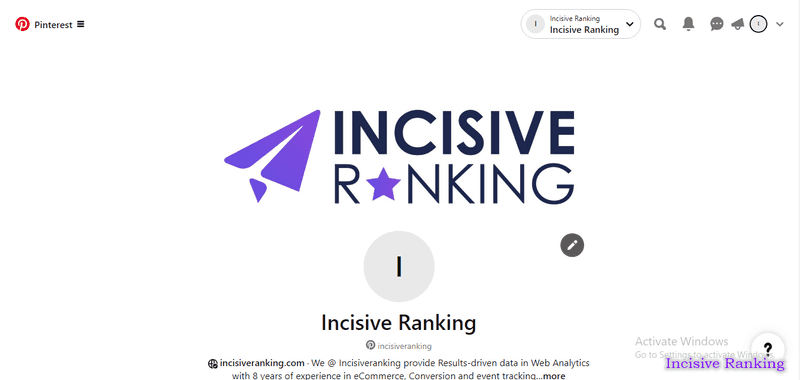
Warum sollten Sie Pinterest mit WordPress verbinden?
Die Verbindung eines sozialen Netzwerks wie Pinterest mit WordPress ist ein einfacher Schritt für Blogger, die ihre Interaktion und Reichweite erhöhen möchten.
Ist das nicht das Ziel? Wenn Sie Ihre intelligenten Texte auf WordPress mit schönen Bildern von Pinterest kombinieren, maximieren Sie die Vorteile beider Plattformen, um Ihre Website visuell ansprechender, vernetzter und informativer zu gestalten.
So geht's:
- Erreichen Sie mehr Menschen: Je mehr Menschen Ihr Material sehen, desto wahrscheinlicher ist es, dass sie es weitergeben. Und wer weiß? Vielleicht werden Ihre Anstecknadeln auch häufiger geteilt!
- Fotos, die zu etwas führen: Jeder Pin ist eine Grafik, die Menschen in Ihre Blogbeiträge hineinzieht.
- Optimierung für Suchmaschinen: Pinterest kann das Google-Ranking Ihres Blogs verbessern. Es hilft Ihrem Blog, mehr Besucher zu bekommen.
- Wege zum Lernen: Pinterest bietet Statistiken zu jedem Pin. So wissen Sie genau, von welchen Pins Ihre Leser nicht genug bekommen können!
Pinterest ist eine hervorragende Blogging-Plattform für Websites, die sich stark auf Fotos stützen, z. B. Lebensmittel, Mode und Handwerk. Sie rückt Ihre visuellen Inhalte ins rechte Licht. Auf diese Weise erhalten sie die Aufmerksamkeit, die sie verdienen.
WordPress Pinterest-Plugins
Jedes WordPress-Pinterest-Plugin unterscheidet sich geringfügig, aber sie alle ermöglichen es Ihnen, Pinterest-Material direkt in Ihre Website zu integrieren.
Die All-in-One-Plattform für effektives SEO
Hinter jedem erfolgreichen Unternehmen steht eine starke SEO-Kampagne. Aber bei den zahllosen Optimierungstools und -techniken, die zur Auswahl stehen, kann es schwierig sein, zu wissen, wo man anfangen soll. Nun, keine Angst mehr, denn ich habe genau das Richtige, um zu helfen. Ich präsentiere die Ranktracker All-in-One-Plattform für effektives SEO
Wir haben endlich die Registrierung zu Ranktracker absolut kostenlos geöffnet!
Ein kostenloses Konto erstellenOder melden Sie sich mit Ihren Anmeldedaten an
Einige dieser Lösungen ermöglichen es Besuchern, Fotos von Ihrer Website direkt auf ihren Pinterest-Konten zu teilen. Andere Plugins ermöglichen es Ihnen, Ihre Pinterest-Fotos direkt mit Ihrem Blog zu verknüpfen. Es gibt sogar Optionen für die Anzeige Ihrer Pins direkt in WordPress-Widget-Bereichen.
Es gibt inzwischen Hunderte von Pinterest-Plugins, und es gibt ein WordPress-Pinterest-Tool für fast jede erdenkliche Integrationsaufgabe.
Ich nenne Ihnen die Namen von zwei Plugins, mit denen Sie Pinterest mit WordPress verbinden können:
Einfaches Pinterest
Easy Pinterest ist ein kostenloses WordPress-Plugin, das seinem Namen alle Ehre macht. Sie können direkt auf ein Benutzerkonto zugreifen und ein Widget erstellen, das nur die Fotos enthält, die Sie zeigen möchten. Das ist es, was wir Einfachheit nennen.
Vorteile: Es formatiert Seitenleisten korrekt. Und: Es ist kostenlos!
Nachteile: Es gibt keine Möglichkeit, einzelne Boards aus einem Pinterest-Konto zu integrieren.
Hübsche Pinterest-Pins
Dies ist ein weiteres einfaches, aber hervorragendes WordPress-Pinterest-Plugin. Mit Pretty Pinterest Pins können Sie Vorschaubilder und Links überall auf Ihrer Website einbetten, die Widgets unterstützt. Im Gegensatz zu Easy Pinterest können Sie bestimmte Boards in Ihre WordPress-Website einbinden. Sie können die Pins auswählen, die Sie hervorheben möchten.
Vorteile: Mit diesem Plugin können Sie einen "Folgen Sie uns"-Link in Ihr Widget einfügen. Es bietet auch die Möglichkeit, Beschriftungen auszublenden.
Nachteile: Es werden keine Shortcodes unterstützt. In bestimmten WordPress-Versionen können Sie die Größe der Vorschaubilder möglicherweise nicht anpassen.
Überprüfung der WordPress-Site auf Pinterest.
Wussten Sie, dass Sie Pinterest-Analysen von Bildern erhalten können, die Sie auf Ihrer Website gepinnt haben? Die meisten Leute wissen das nicht, aber Sie müssen zuerst das WordPress Pinterest-Verifizierungsverfahren durchlaufen. Zum Glück ist das ziemlich einfach.
- Melden Sie sich bei Ihrem Pinterest-Konto an und klicken Sie auf Ihren Benutzernamen. Auf der nächsten Seite sehen Sie ein Zahnradsymbol. Wählen Sie nun "Kontoeinstellungen" aus der Liste.
- Wenn Sie nach unten scrollen, sehen Sie ein Feld für die URL Ihrer Website. Geben Sie Ihre URL ein und klicken Sie dann auf "Website bestätigen".
- Es wird ein Pop-up-Fenster mit einem Verifizierungscode angezeigt. Kopieren Sie diesen Code, aber schließen Sie das Fenster nicht, sonst schlägt die Verifizierung der Pinterest-Site für WordPress fehl.
- Öffnen Sie ein weiteres Fenster und navigieren Sie zu Ihrer WordPress-Website. Wenn Sie Child-Theme-Ordner verwenden, können Sie den Code direkt in Ihr Header-Tag einfügen. Falls nicht, können Sie das Plugin "Insert Headers and Footers" verwenden. Der Code kann in den Abschnitt Kopf- und Fußzeilen einfügen der Einstellungen kopiert werden.
- Nach dem Speichern in WordPress kehren Sie zum Pinterest-Fenster zurück und wählen im Pop-up-Fenster die Option Fertig stellen.
Analytics für Pinterest und WordPress sind jetzt ganz einfach zu bedienen!
Hinzufügen einer Pinterest "Pin It"-Schaltfläche.
Die "Pin It"-Schaltfläche auf Ihrer Website kann eine Menge neuer Besucher anziehen. Es gibt zwar WordPress-Pinterest-Plugins, die diese Funktion hinzufügen können, wie z. B. das amüsant genannte Pinterest Pin It Button on Image Hover and Post Plugin, aber es ist wahrscheinlich viel schneller, es direkt in WordPress zu implementieren.
Wählen Sie in Ihrem WordPress-Dashboard "Einstellungen" und dann "Freigabe". Suchen Sie den Abschnitt "Sharing Buttons" und ziehen Sie Pinterest in den Bereich "Aktivierte Dienste". Im Dropdown-Menü für den Button-Stil können Sie "Offizielle Buttons" auswählen. Dies führt dazu, dass die weltweit anerkannte Schaltfläche "Pin It" auf Ihrer Website erscheint.
Nachdem Sie auf die Schaltfläche "Speichern" geklickt haben, sind Sie startklar.
Wie teilt man WordPress Posts automatisch auf Pinterest?
MitSchedulePress können Sie WordPress-Posts automatisch auf Pinterest teilen. Durch die Integration von Pinterest mit SchedulePress können Sie Ihre Blog-Inhalte automatisch zum festgelegten Zeitpunkt verbreiten. Sie können Ihren Beitrag auch jederzeit auf Pinterest teilen, indem Sie die Funktion "Instant Share" verwenden.
Wie man SchedulePress und Pinterest verbindet
Um WordPress-Posts automatisch auf Pinterest zu teilen, verbinden Sie das WordPress-Plugin SchedulePress mit Ihrem Pinterest-Konto, indem Sie die folgenden Schritte ausführen:
Schritt 1: Öffnen Sie Pinterest Developer und erstellen Sie eine App.
Erstellen Sie zunächst eine App über Ihr Pinterest-Entwicklerkonto. Wenn Sie bereits eine App haben, überspringen Sie diesen Schritt. Nachdem Sie sich in Ihr Pinterest-Entwicklerkonto eingeloggt haben, wählen Sie "Meine Apps". Sie werden dann auf die Seite "Apps" weitergeleitet.
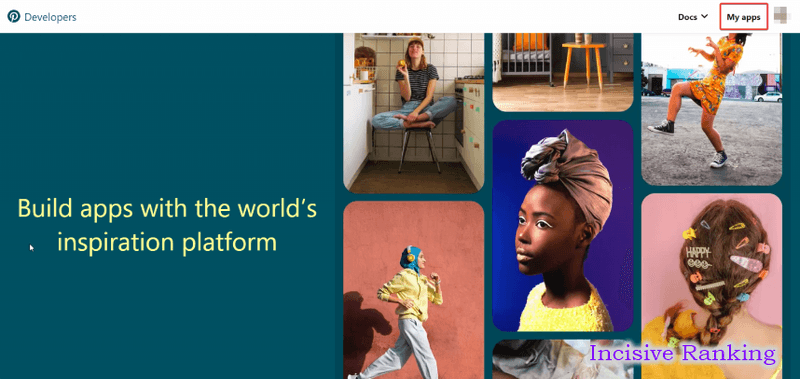
Schritt 2: Geben Sie alle erforderlichen Informationen ein.
Klicken Sie nun auf die Option "App verbinden", und Sie werden auf eine neue Seite weitergeleitet, auf der Sie einige Informationen über die von Ihnen entwickelte App angeben müssen. Füllen Sie einfach die relevanten Details für Ihre Anwendung aus. Klicken Sie anschließend auf die Schaltfläche "Absenden", und Ihre Anwendung wird erfolgreich erstellt.
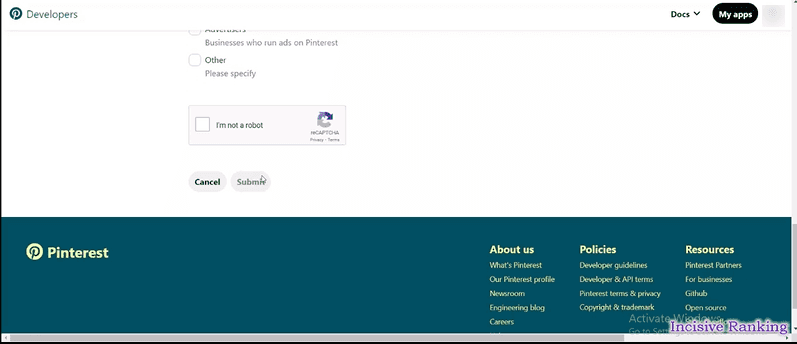
Schritt 3: Rufen Sie Ihre Pinterest-API-Schlüssel ab.
Navigieren Sie zu SchedulePress → Einstellungen → Social Profiles → Pinterest → Add New Profile. Kopieren Sie den Redirect URI von SchedulePress und fügen Sie ihn in den Abschnitt Redirect URIs der Pinterest-App ein.
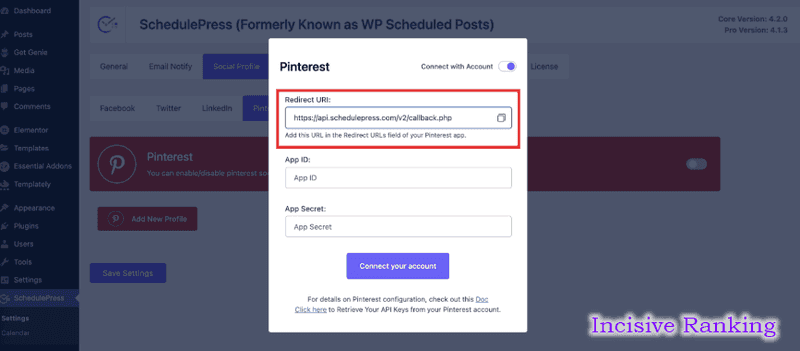
Ihre Bewerbung wird derzeit geprüft. Sobald Ihre App genehmigt wurde, können Sie Ihre Pinterest-API-Anmeldeinformationen erhalten. Sie finden die "App ID" und "App Secret" auf Ihrer Apps-Seite. Sie können sie von hier aus kopieren.
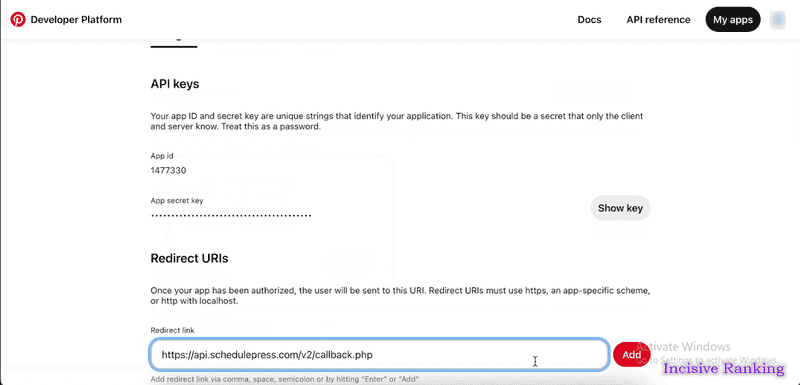
Wie kann ich WordPress-Beiträge automatisch auf Pinterest teilen?
Nachdem Sie Ihre Pinterest-API-Zugangsdaten erhalten haben, können Sie WordPress-Posts automatisch auf Pinterest teilen, indem Sie die unten beschriebenen Schritte ausführen.
Schritt 1: Konfigurieren Sie das SchedulePress Social Profile.
Gehen Sie in Ihrem WordPress-Dashboard zu SchedulePress → Einstellungen und wählen Sie die Option "Soziales Profil". Gehen Sie einfach auf die Registerkarte "Pinterest" und erlauben Sie das automatische Teilen auf Pinterest.
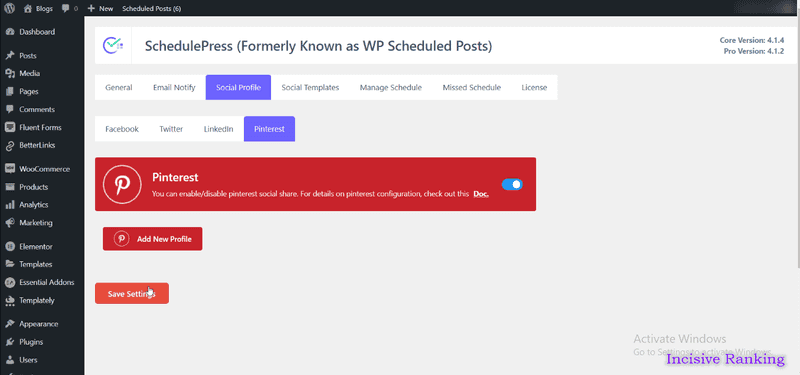
Klicken Sie schließlich auf die Option "Neues Profil hinzufügen". Es wird ein Pop-up-Fenster angezeigt, in das Sie Ihre Pinterest App ID und Ihr App Secret eingeben können. Wenn Sie fertig sind, klicken Sie auf die Schaltfläche "Ihr Konto verbinden".
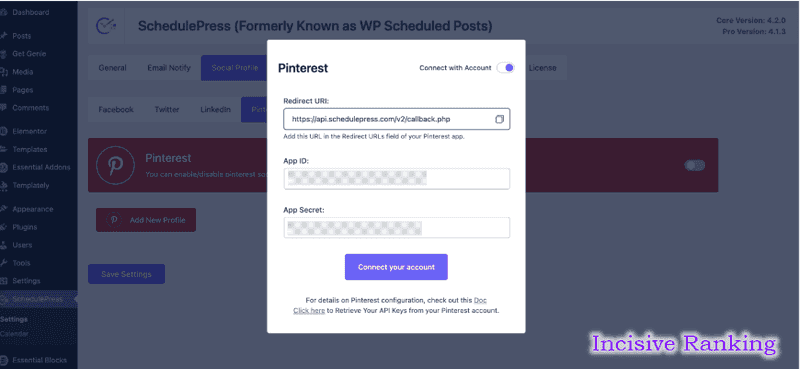
Wenn Sie fertig sind, klicken Sie auf die Schaltfläche "Einstellungen speichern". Folgen Sie einfach den oben beschriebenen Verfahren, um ein neues Profil zu erstellen und weitere Benutzerkonten mit SchedulePress zu verbinden.
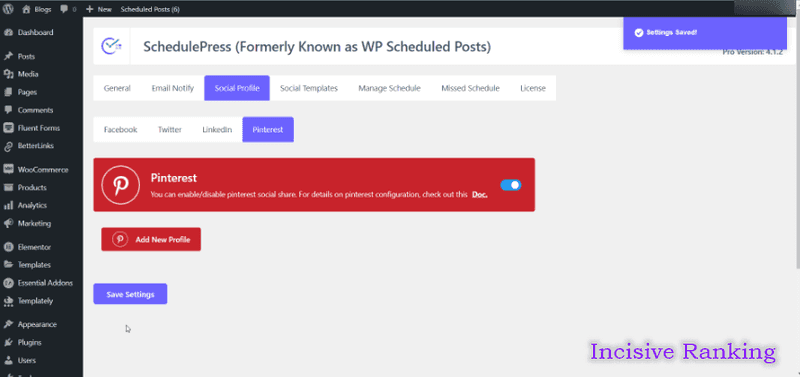
Schritt 2: Passen Sie Ihre soziale Vorlage an.
Als nächstes sollten Sie Ihre soziale Vorlage personalisieren. Mit dieser Option können Sie festlegen, wie Ihre Inhalte angezeigt werden, wenn Sie WordPress-Beiträge automatisch auf Pinterest teilen. Gehen Sie zu SchedulePress → Einstellungen und wählen Sie die Option "Social Templates". Scrollen Sie nach unten zum Bereich "Pinterest-Pin-Einstellungen" und passen Sie die Optionen nach Ihren Wünschen an. Übernehmen Sie Ihre Änderungen, indem Sie auf die Schaltfläche "Einstellungen speichern" klicken.
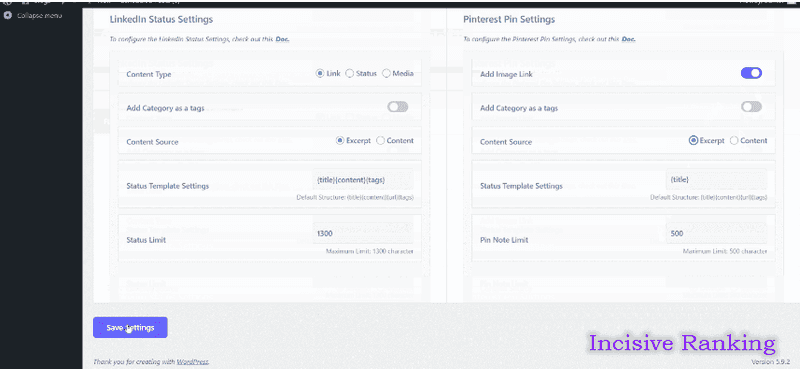
Schritt 3: Teilen Sie Ihre WordPress-Inhalte auf Pinterest.
Wenn Sie einen WordPress-Artikel planen, wird er sofort auf Ihrem Pinterest-Konto geteilt. Außerdem können Sie, wenn Sie möchten, Ihren Live-Artikel sofort auf Pinterest teilen. Gehen Sie zu Ihrem Beitrag, gehen Sie zu "Einstellungen für die soziale Freigabe" und wählen Sie die soziale Freigabeplattform "Pinterest" aus. Klicken Sie einfach auf die Schaltfläche "Teilen", und Ihr Artikel wird sofort auf Ihrem Pinterest-Board geteilt.
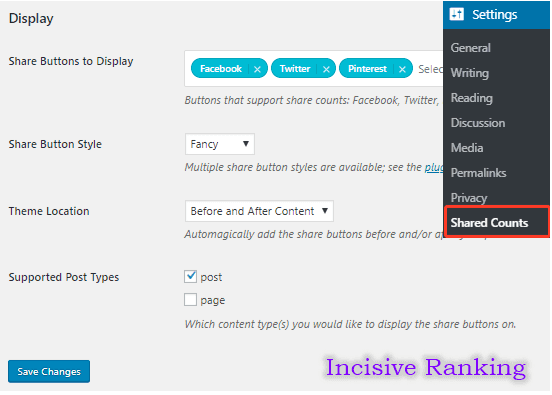
Die All-in-One-Plattform für effektives SEO
Hinter jedem erfolgreichen Unternehmen steht eine starke SEO-Kampagne. Aber bei den zahllosen Optimierungstools und -techniken, die zur Auswahl stehen, kann es schwierig sein, zu wissen, wo man anfangen soll. Nun, keine Angst mehr, denn ich habe genau das Richtige, um zu helfen. Ich präsentiere die Ranktracker All-in-One-Plattform für effektives SEO
Wir haben endlich die Registrierung zu Ranktracker absolut kostenlos geöffnet!
Ein kostenloses Konto erstellenOder melden Sie sich mit Ihren Anmeldedaten an
Wenn Sie möchten, können Sie auch ein benutzerdefiniertes "Social Share Banner" zu Ihrem Pinterest-Banner hinzufügen.
Nachdem Sie alle vorherigen Schritte durchgeführt haben, erscheinen die WordPress-Beiträge auf Ihrem Pinterest-Profil wie unten dargestellt.
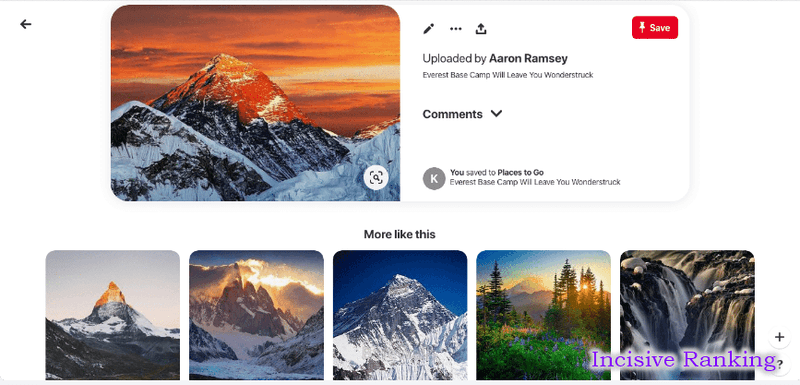
Wenn Sie die oben genannten Schritte befolgen, können Sie SchedulePress verwenden, um WordPress-Posts automatisch auf Pinterest zu verbreiten.
Schlussfolgerung
Lassen Sie mich den Blog abschließen: Die Integration von Pinterest und WordPress ermöglicht es Ihnen, Ihr Publikum effektiver anzusprechen, mehr Menschen zu erreichen, die visuelle Attraktivität Ihres Blogs zu verbessern und Zugang zu zusätzlichen Analysen wie Google Analytics 4, Google Ads, etc. zu erhalten. Wenn Sie die folgende Anleitung befolgen, können Sie ganz einfach ein Pinterest-Konto einrichten, es mit Ihrer WordPress-Website verbinden und verschiedene Plugins und Funktionen nutzen, um Ihre Bloginhalte zu verbessern.

